티스토리 뷰

안녕하세요. 오늘 저작권 없는 이미지 검색 방법에 대해 알려드릴려고 합니다.
블로그에 글을 쓰거나 책을 쓰시는 분들 혹은 과제 ppt에 필요한 사진 자료를 찾는 대학생 등 저작권 없는 이미지가 필요할 때가 많은데요.
저또한 글을 포스팅 할 때 예전에는 무료 이미지 사이트에서 찾기도 했었는데 매번 다른 사이트에서 검색하는 것도 시간이 상당히 소요되고 자료가 방대하지 않아서 아쉬웠습니다.
그래서 기존에 나와있는 여러 무료 저작권 이미지 사이트 말고 구글을 이용한 저작권 없는 이미지 사용법에 대해 알려드리겠습니다.
-저작권 없는 이미지 검색 방법-
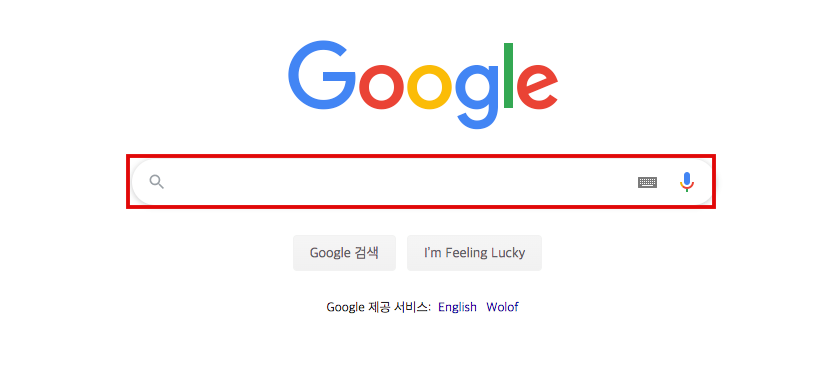
1. 구글 접속&검색
구글을 이용한 방법이기 때문에 구글 홈페이지를 먼저 키셔야 됩니다. 주소는 gooogle.com 으로 접속하시면 되겠습니다. 크롬을 사용하시는 분들은 그냥 크롬 검색창에 직접 입력하시면 바로 구글 검색을 넘어갑니다. 저는 notebook 이라고 검색 해봤습니다. 아무래도 한글로 검색하는 것 보다 영어로 검색하는 편이 더 자료가 많이 나오겠죠?

2. 이미지 검색
이제 notebook을 검색하셨으면 많은 notebook 이미지를 보기 위해 이미지 탭을 클릭해주시면 됩니다.

3. 이미지 설정
이미지 검색 설정을 변경하기 위해 설정란을 클릭해주시면 됩니다.

4. 고급검색
이미지 설정란을 누르시면 나오는 메뉴들 중 고급검색을 클릭해줍니다. 고급검색은 구글에 나오는 이미지의 필터링을 해주는 기능으로 저희처럼 저작권 없는 이미지가 필요하신 분들께 필요한 기능입니다.

5. 사용권한 변경
이제 고급검색 란으로 들어오셨으면 맨 아래에 있는 사용권한 탭을 눌러주시면 됩니다. 여기서 저희는 이미지의 저작권에 사용 권한을 바꿀 수 있습니다.

이어서 바로 사용 또는 공유가능(상업적 용도 포함)이라고 적혀 있는 메뉴를 선택해주시면 됩니다. 만약 2차 가공으로 이미지를 변형하실려면 제일 밑에 있는 사용,공유 또는 수정 가능(상업적 용도 포함)을 선택해주시면 됩니다.
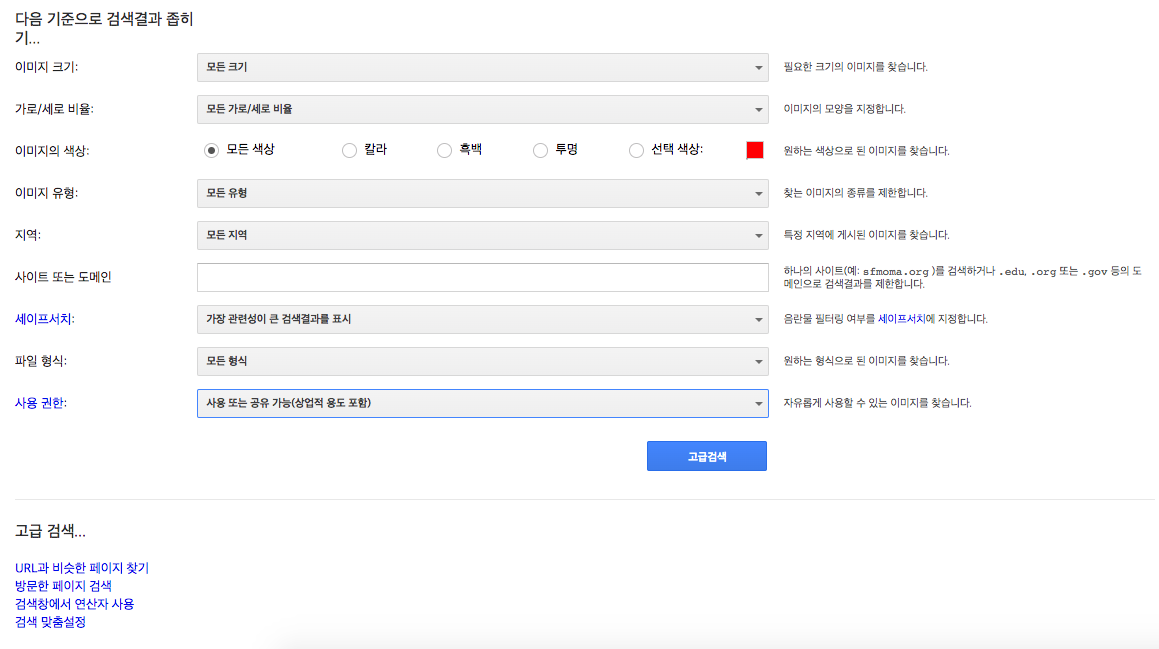
저는 사용 또는 공유 가능(상업적 용도 포함) 메뉴를 선택하였습니다. 이후에 보이시는 고급검색을 클릭하시면 적용이 완료됩니다.

그럼 이미지 탭 밑에 있는 메뉴에서 재사용 가능이라고 바뀌어 있을 것입니다.
말그대로 이미지를 재사용 가능 하다는 의미이고 저희가 선택했던 상업적 용도로도 사용 가능합니다.
마지막으로 자유롭게 사용하시면 됩니다. 저도 이 같은 방법을 이용해서 포스팅을 하고 있습니다.
정말 간단하고 편리하기 때문에 누구든 쉽게 저작권 없는 이미지를 검색 하실 수 있으 실 겁니다.
오늘 알아본 정보는 여기까지 입니다.
다음에는 이러한 이미지를 가지고 가공하여 썸네일을 만드는 방법에 대해 알아보겠습니다.
읽어주셔서 감사하고 제 글이 도움이 되셨다면 구독 부탁드리겠습니다. 감사합니다 :)
댓글
